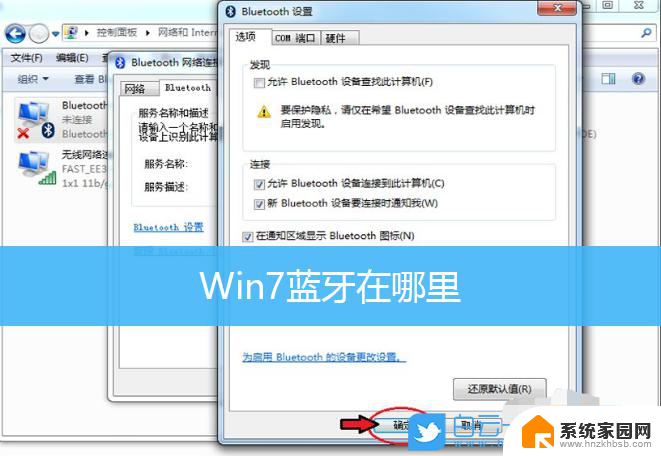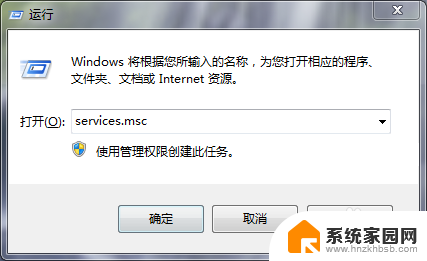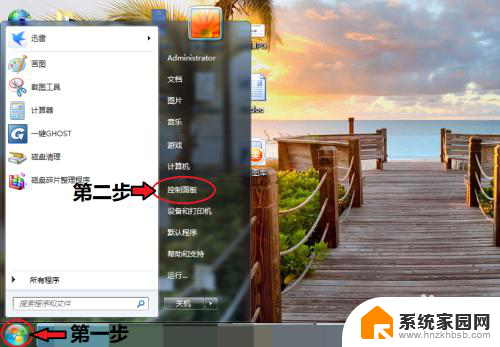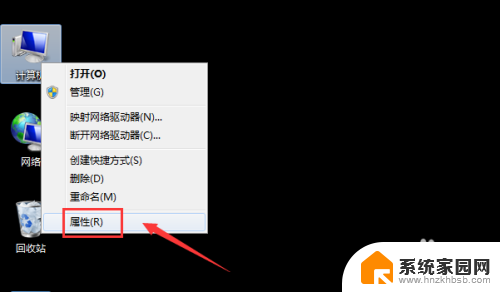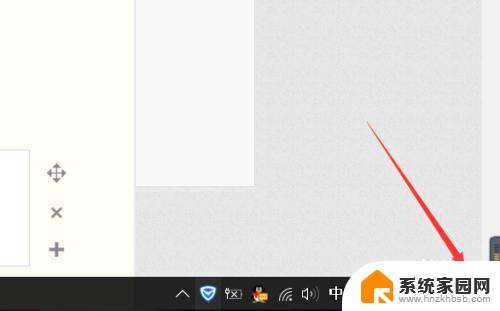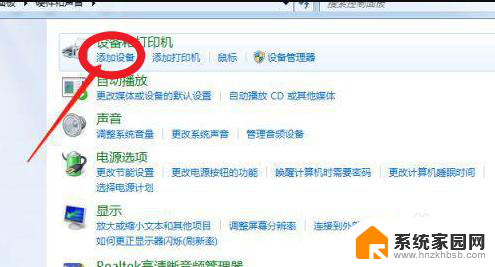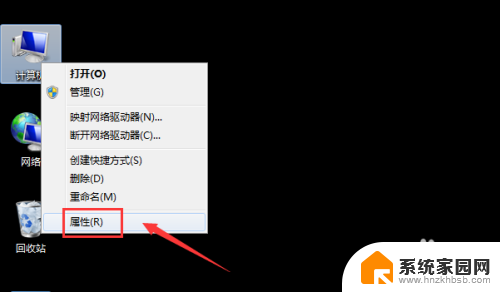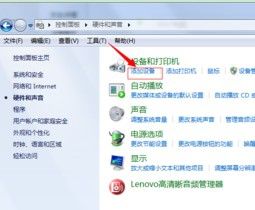win7怎么查看蓝牙设备 电脑如何查看是否具有蓝牙功能
win7怎么查看蓝牙设备,如今蓝牙技术已经成为我们生活中不可或缺的一部分,无论是手机、耳机、音响还是其他设备,都可以通过蓝牙功能实现无线连接和传输数据。有些时候我们可能会遇到一个问题:如何在电脑上查看是否具备蓝牙功能以及如何查看已连接的蓝牙设备。在Windows 7系统中,查看蓝牙设备和功能非常简单,本文将为您详细介绍。无论是想了解自己的电脑是否支持蓝牙,还是想查看已连接的蓝牙设备,都可以通过简单的操作来实现。接下来我们将一步步为您解答。
具体方法:
1.将电脑连接好电源后,确保电脑电源稳定,然后打开电脑。


2.打开电脑后,等待系统稳定后。在桌面上选择“我的电脑”或“计算机”图标。

3.选择“我的电脑”或“计算机”图标后,点击鼠标右键。找到“管理”。
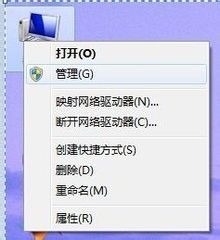
4.选择“管理”,并点击进去,等待一会,可看到如下页面。
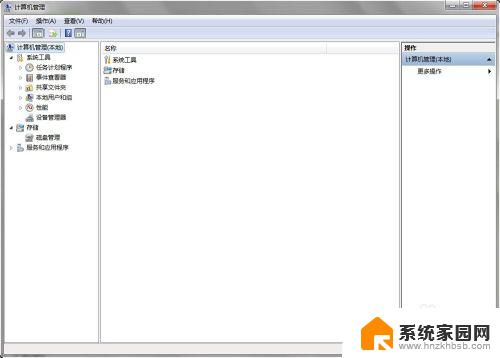
5.在步骤四所展示的页面中,找到设备管理器这个图标。并点击,就可以看到整个电脑的设备,查看是否有蓝牙图标,如果有的话,就说明电脑具备蓝牙功能,如果没,就说明电脑不具备蓝牙功能。
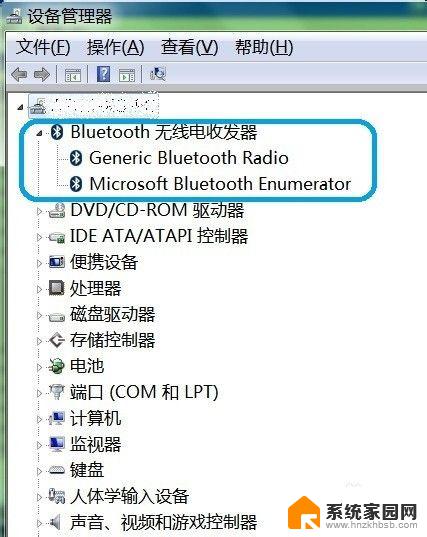
以上就是Win7如何查看蓝牙设备的全部内容,如果还有不清楚的用户可以参考小编提供的步骤进行操作,希望这些步骤能对大家有所帮助。